Поради щодо створення доступних падлетів
Padlet пропонує фантастичний спосіб створювати дошки для спільної роботи з текстом, зображеннями та іншими медіа. Але для того, щоб кожен міг користуватися вашим планшетом і робити свій внесок, дуже важливо забезпечити його доступність. Ось кілька порад, як зробити ваш падлет більш інклюзивним для користувачів з обмеженими можливостями:
Як створити буклет
- Почніть з чіткої назви. Дайте падлету описову назву, щоб допомогти користувачам з інвалідністю зрозуміти його зміст і орієнтуватися на дошці. Наприклад:
Замість Мій природничий клас
Спробуйте: Інтерактивні наукові експерименти: 6-8 класи
- Виберіть найкращий формат. Важливо вибрати формат, який представляє вміст у лінійному порядку, щоб користувачі зчитувачів з екрану могли легко орієнтуватися в ньому. Найбільш рекомендовані формати дошки - " стіна", " сітка " та " потік". Ви можете ще більше покращити організацію, увімкнувши розділи.
Розділи - це корисна функція для групування дописів на великій дошці. Щоб увімкнути цю функцію, клацніть значок " Налаштування " (⚙️), а потім " Макет". Потім переведіть кнопку поруч з "Групувати повідомлення за розділами" в положення " Увімкнено ". Ось приклад дошки у форматі "Стіна" з увімкненою функцією "Розділи":
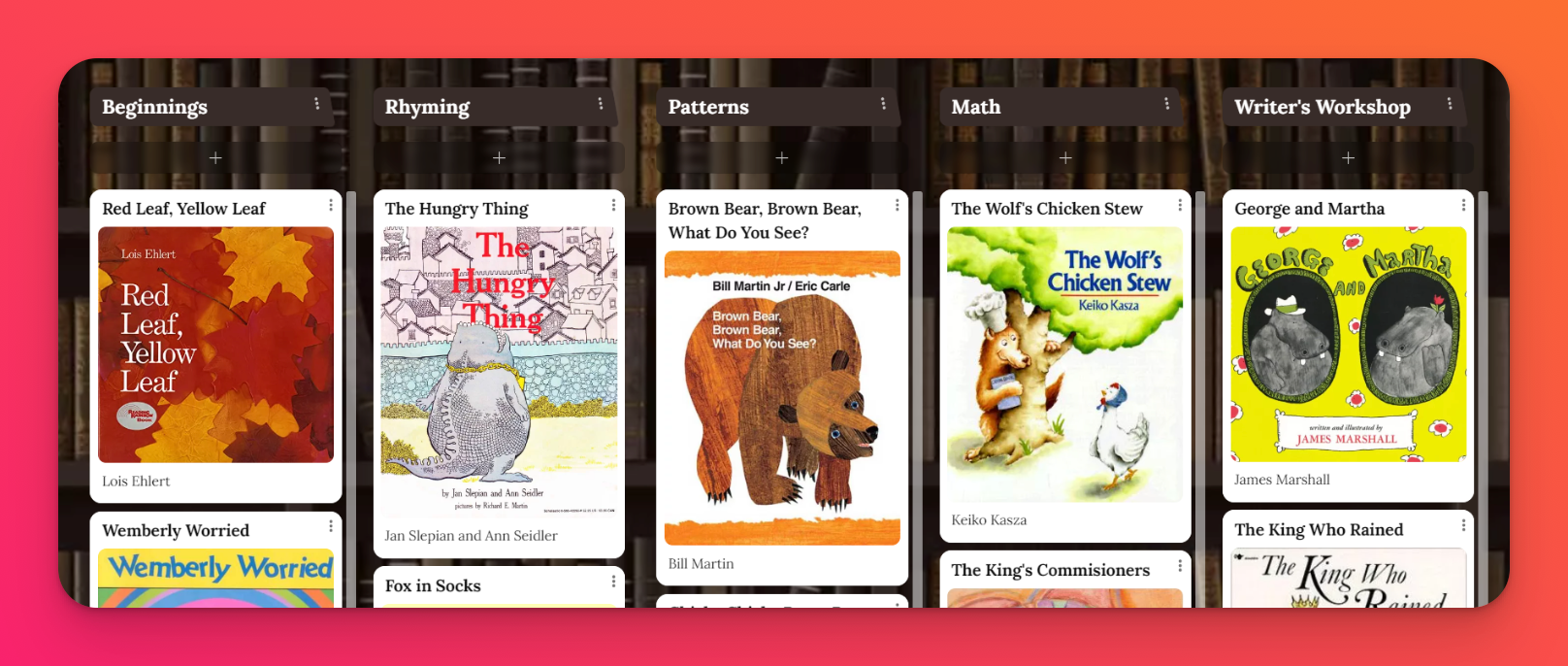
- Вибирайте фон з розумом. При виборі фону для вашого пейджета уникайте використання яскравих фотографій, ілюстрацій або малюнків. Вони можуть зменшити контраст між фоном і текстом, що ускладнить читання тексту. Якщо ви не впевнені щодо обраного фону, скористайтеся безкоштовним онлайн-інструментом, щоб перевірити коефіцієнт контрастності. Це забезпечить чітку читабельність для всіх, особливо для людей з порушеннями зору.
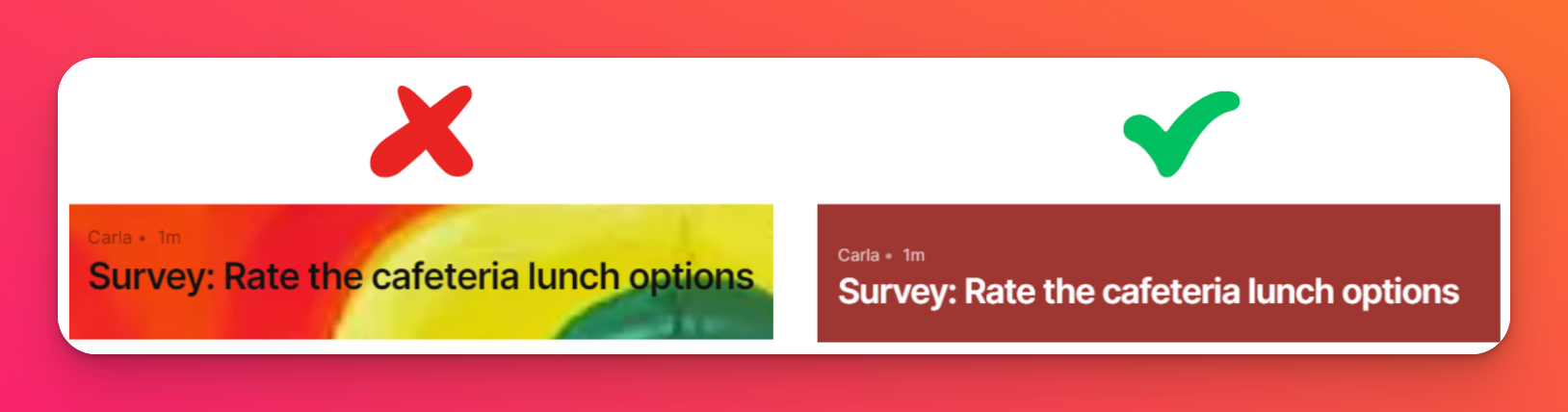
- Покращуйте читабельність постів, що містять багато тексту. Стандартний вигляд може розбивати важкі для читання пости, що робить їх важкими для сприйняття. Для полегшення читання переключіться на широкий розмір допису. Ви можете змінити вигляд допису на широкоформатний, натиснувши іконку " Налаштування " (⚙️) і перейшовши до " Зовнішній вигляд" > " Розмір допису " > "Широкоформатний".
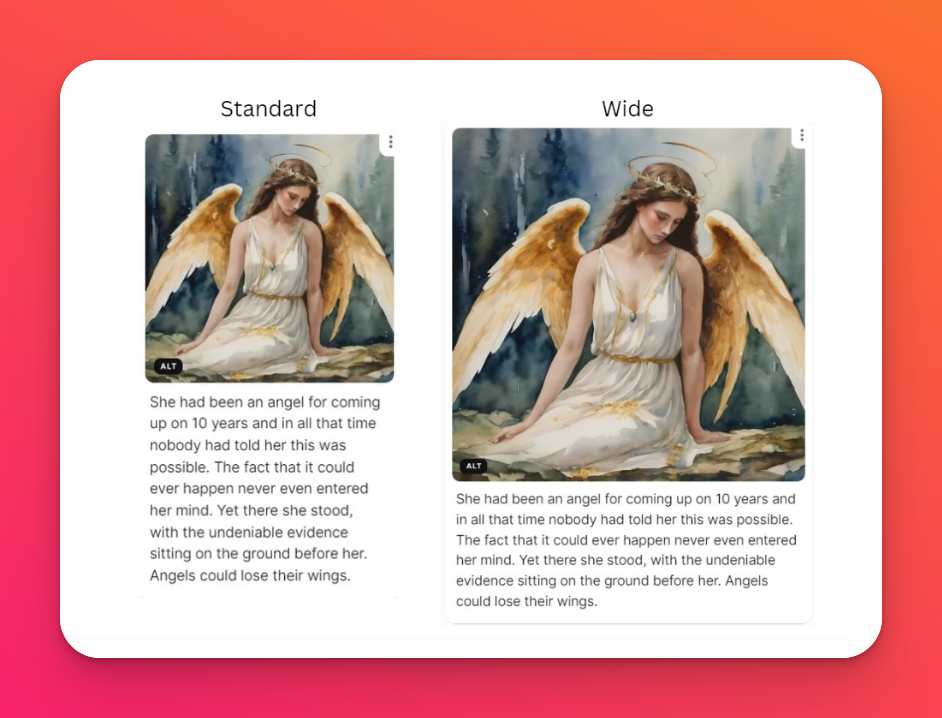
Додавання дописів
Текст
- Не пропускайте рядок теми. Padlet автоматично перетворює текст теми на заголовок. Це особливо корисно для студентів, які використовують зчитувачі з екрану. Заголовки дозволяють їм швидко переходити від допису до допису, уникаючи необхідності слухати кожен елемент на дошці.
- Використовуйте описовий текст посилань. Не покладайтеся лише на URL-адреси в якості тексту посилання. Пишіть чіткі і лаконічні описи, які точно відображають вміст, на який веде посилання.
Після введення тексту в текстовому полі виділіть слово (слова), на які ви хочете зробити посилання, а потім виберіть піктограму " Посилання " (🔗). Вставте URL-адресу у спливаючому вікні та натисніть " Посилати".
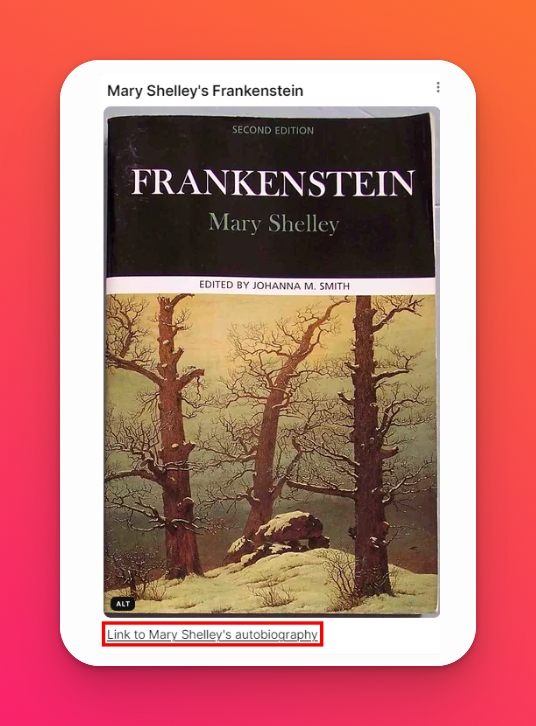
Вкладення
- Додайте текст Alt до зображень. Важливо додавати чіткий і лаконічний підпис до зображень на вашій дошці. Це допоможе користувачам з вадами зору і тим, хто користується програмами для читання з екрану, зрозуміти зміст зображення. Альтернативний текст повинен точно описувати зображення, але він має бути коротким.
Наприклад, фотографія групи дітей, що граються, може мати підпис "Діти граються".
Під зображенням ви також знайдете поле для підписів. Використовуйте підписи, щоб розповісти про значення зображення, історичний контекст або будь-яку іншу важливу інформацію. Ось так виглядає публікація з підписаним зображенням.
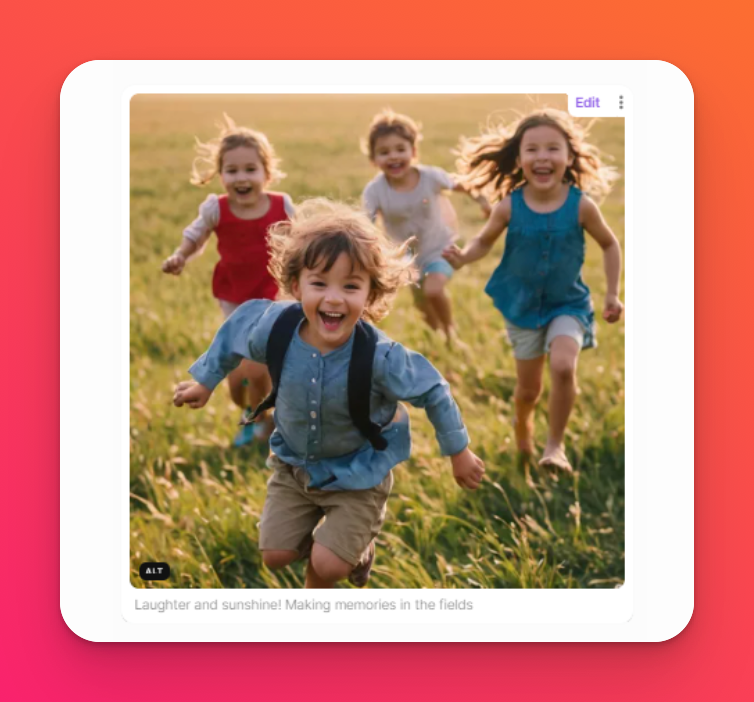
Дізнайтеся більше про завантаження зображень тут.
- Завантажуйте високоякісні відео з чистим звуком. Padlet генерує автоматичні субтитри для глядачів з вадами слуху. Хороший звук гарантує, що ці підписи будуть точними.
Подумайте про додавання текстового резюме або транскрипту під відео для більшої ясності.
Перегляньте сторінку довідки Padlet про автоматичні субтитри.
Дотримуючись цих простих порад, ви зможете перетворити свою дошку на справді інклюзивний простір. Пам'ятайте, що доступність - це не просто дотримання правил, це створення доброзичливого середовища, де кожен може брати участь, вчитися і робити свій внесок. Тож ідіть і створюйте красиві планшети, якими зможе насолоджуватися кожен!

